手机百度网盘创建群组的具体操作步骤
我们日常生活经常会用到百度网盘来进行文件的上传与分享,只要通过创建群组就可以方便好友共享文件了,那么具体的操作步骤是什么呢?接下来就跟小编一起来看一下吧。
具体如下:
1. 进入“百度网盘” app。
首先点击手机桌面,找到“百度网盘”app,点击进入,如下图所示。
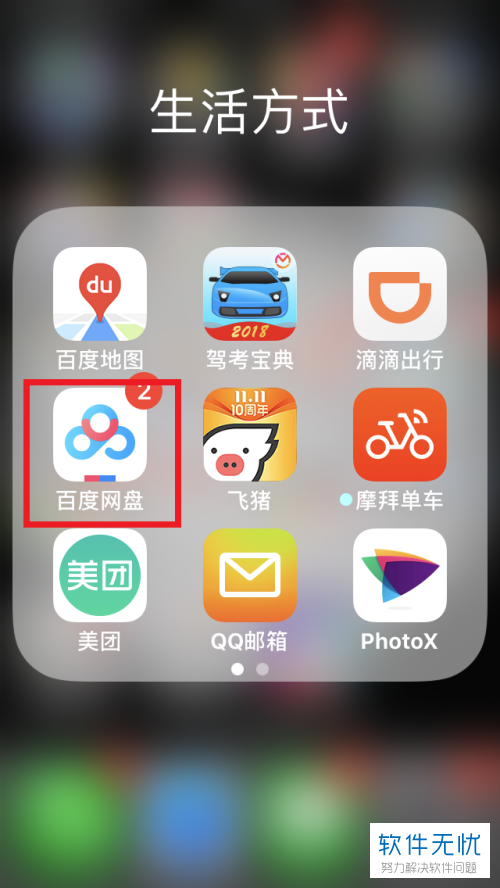
2. 进入“好友设置”页面。
进入百度网盘首页,点击“好友”进入新的界面,如下图所示。
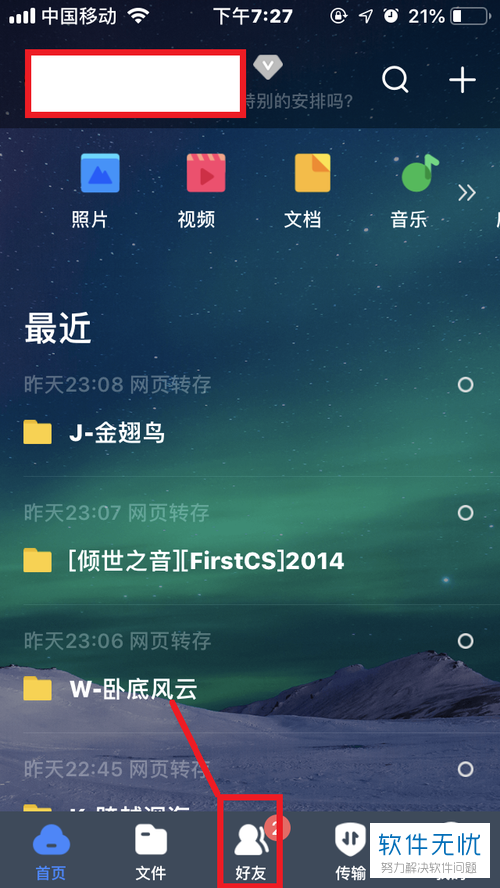
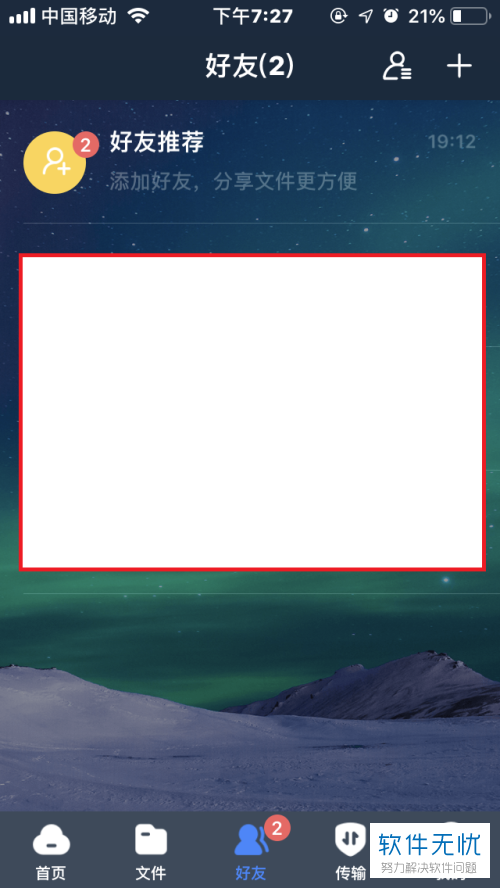
3. 创建群组。
在下图可以看到右上角的+号,点击,选择“创建群组”选项。
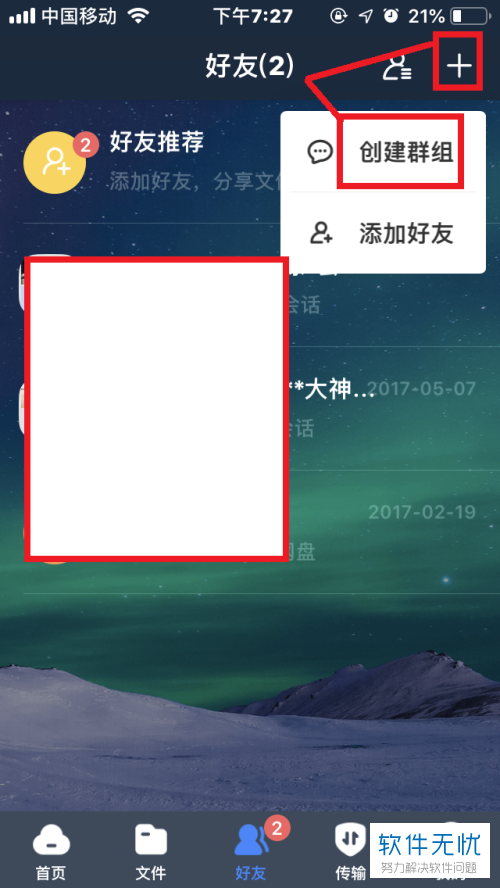
4. 选择或邀请好友加群。
然后进入下图邀请朋友界面,从网盘好友或者手机联系人里选择好友点击确定就可以完成创建群组。
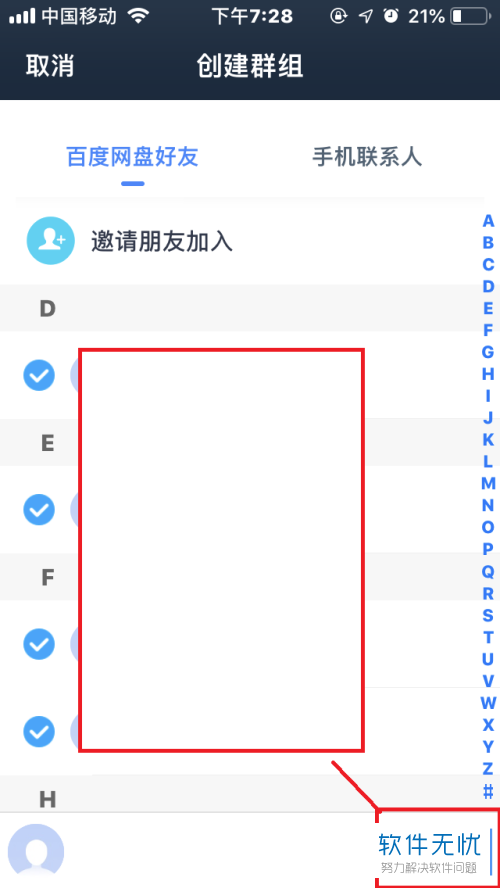
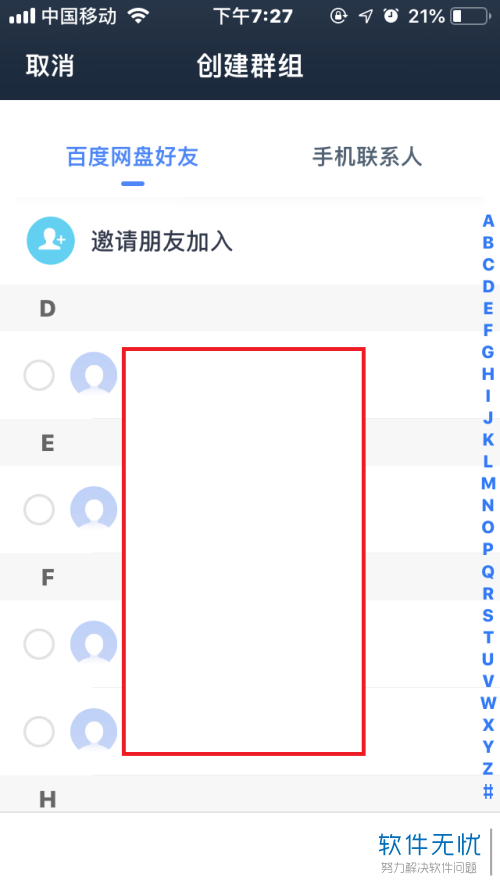
5. 修改群名称。
点击下图右上角的三个点图标就可以进入详情,点击群组名称就可以进行修改。
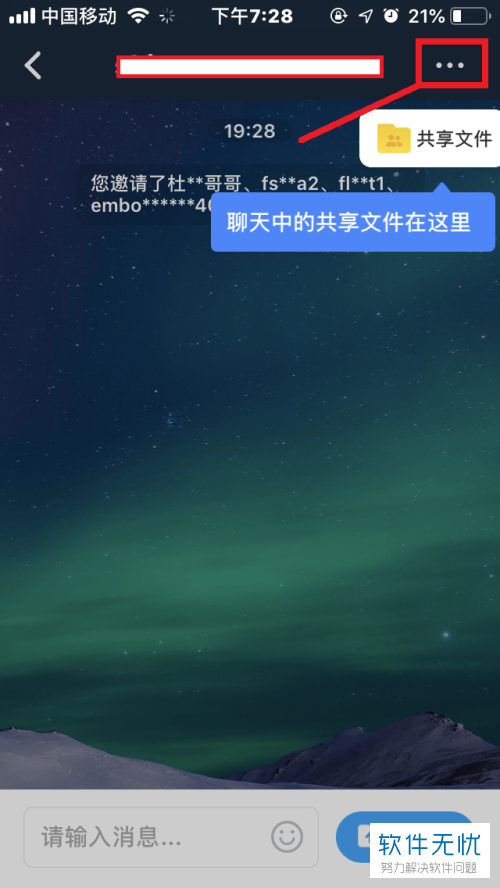
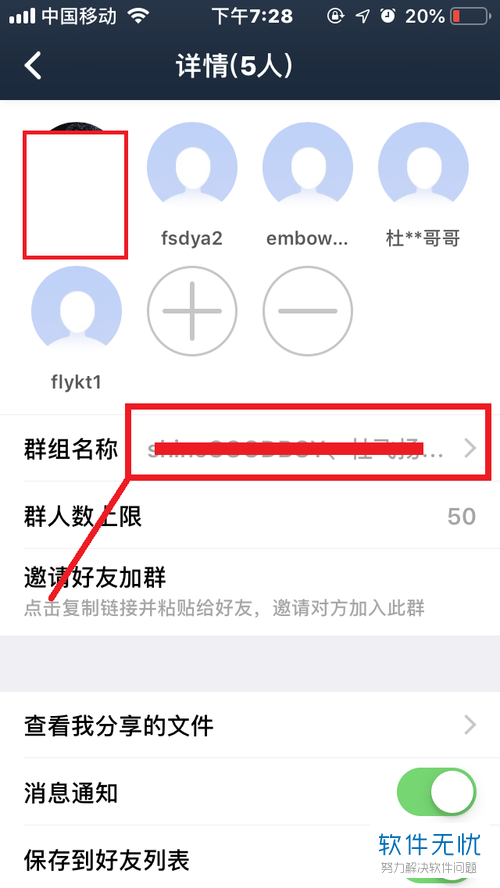
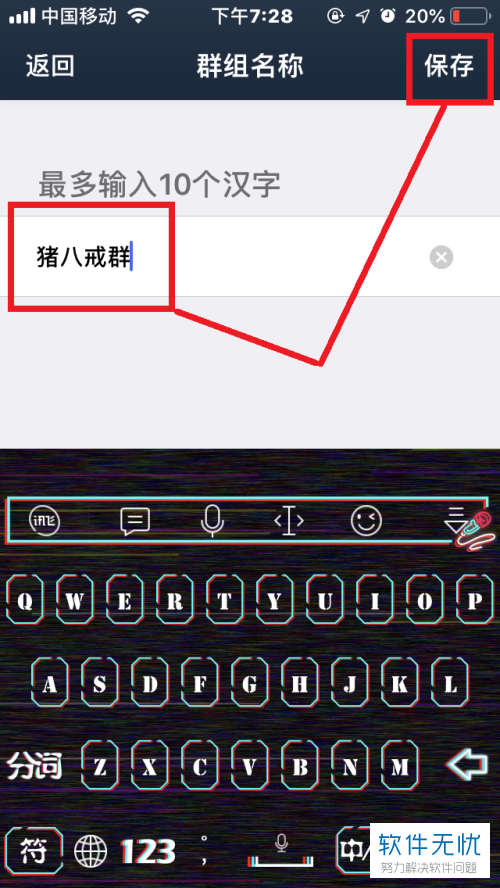
以上就是手机百度网盘创建群组的具体操作步骤。
分享:
相关推荐
- 【其他】 WPS文字PDF为什么导出来会乱 04-26
- 【其他】 WPSppt怎么套模板 04-26
- 【其他】 WPS文字insert 04-26
- 【其他】 WPS文字生成图表 04-26
- 【其他】 WPS文字怎么旋转180度 04-26
- 【其他】 WPS文字圆形排列 04-26
- 【其他】 WPS文字颜色快捷键 04-26
- 【其他】 WPS文字阴影效果 04-26
- 【其他】 WPS文字右上角标注【1】 04-26
- 【其他】 WPS文字太长怎么弄两行 04-26
本周热门
-
iphone序列号查询官方入口在哪里 2024/04/11
-
输入手机号一键查询快递入口网址大全 2024/04/11
-
oppo云服务平台登录入口 2020/05/18
-
outlook邮箱怎么改密码 2024/01/02
-
苹果官网序列号查询入口 2023/03/04
-
光信号灯不亮是怎么回事 2024/04/15
-
fishbowl鱼缸测试网址 2024/04/15
-
正负号±怎么打 2024/01/08
本月热门
-
iphone序列号查询官方入口在哪里 2024/04/11
-
输入手机号一键查询快递入口网址大全 2024/04/11
-
oppo云服务平台登录入口 2020/05/18
-
outlook邮箱怎么改密码 2024/01/02
-
mbti官网免费版2024入口 2024/04/11
-
苹果官网序列号查询入口 2023/03/04
-
fishbowl鱼缸测试网址 2024/04/15
-
光信号灯不亮是怎么回事 2024/04/15
-
计算器上各个键的名称及功能介绍大全 2023/02/21
-
正负号±怎么打 2024/01/08











